Comme meilleure pratique, nous recommandons de mettre à jour le statut des offres fermées à Won ou Lost. Ce n'est qu'en changeant le statut de cette offre que notre logiciel reconnaît qu'une offre est close.
Le fait de marquer correctement une offre comme étant perdue ou perdue a un impact majeur sur les données disponibles dans le constructeur de segments et dans vos rapports sur les offres. Ces deux parties de la plate-forme ne sont aussi bonnes et utiles que les données mises à leur disposition.
En outre, la mise à jour du statut d'une offre est différente de la mise à jour de l'étape dans laquelle se trouve actuellement une offre - lorsque vous mettez à jour l'étape d'une offre, vous ne faites que déplacer cette offre vers une étape différente de votre processus de vente et le statut de l'offre restera Ouvert.
En savoir plus sur les étapes de .
Comment marquer une offre comme gagnée ou perdue à partir d'un enregistrement de contact ?
- Cliquez sur Contacts dans le menu de gauche.
- Ouvrez l'enregistrement du contact contenant l'offre que vous souhaitez mettre à jour.
- Cliquez sur l'onglet "Offres".
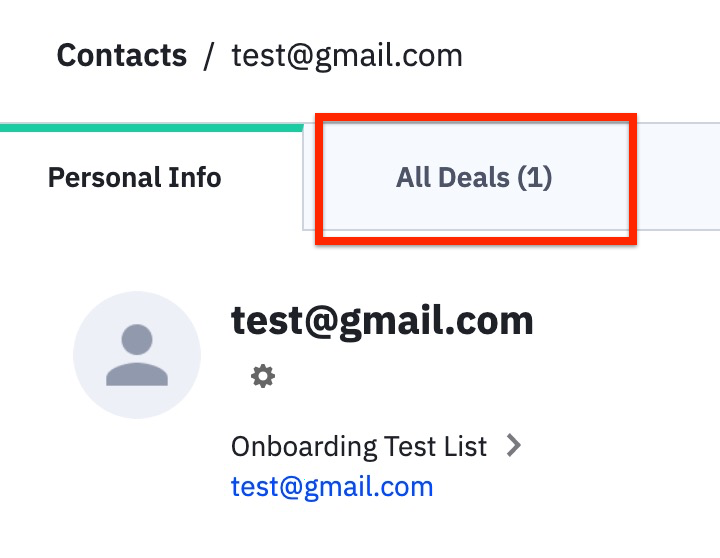
- Cliquez sur le nom de l'offre que vous souhaitez marquer comme gagnée ou perdue. Cela ouvrira l'enregistrement de l'offre.
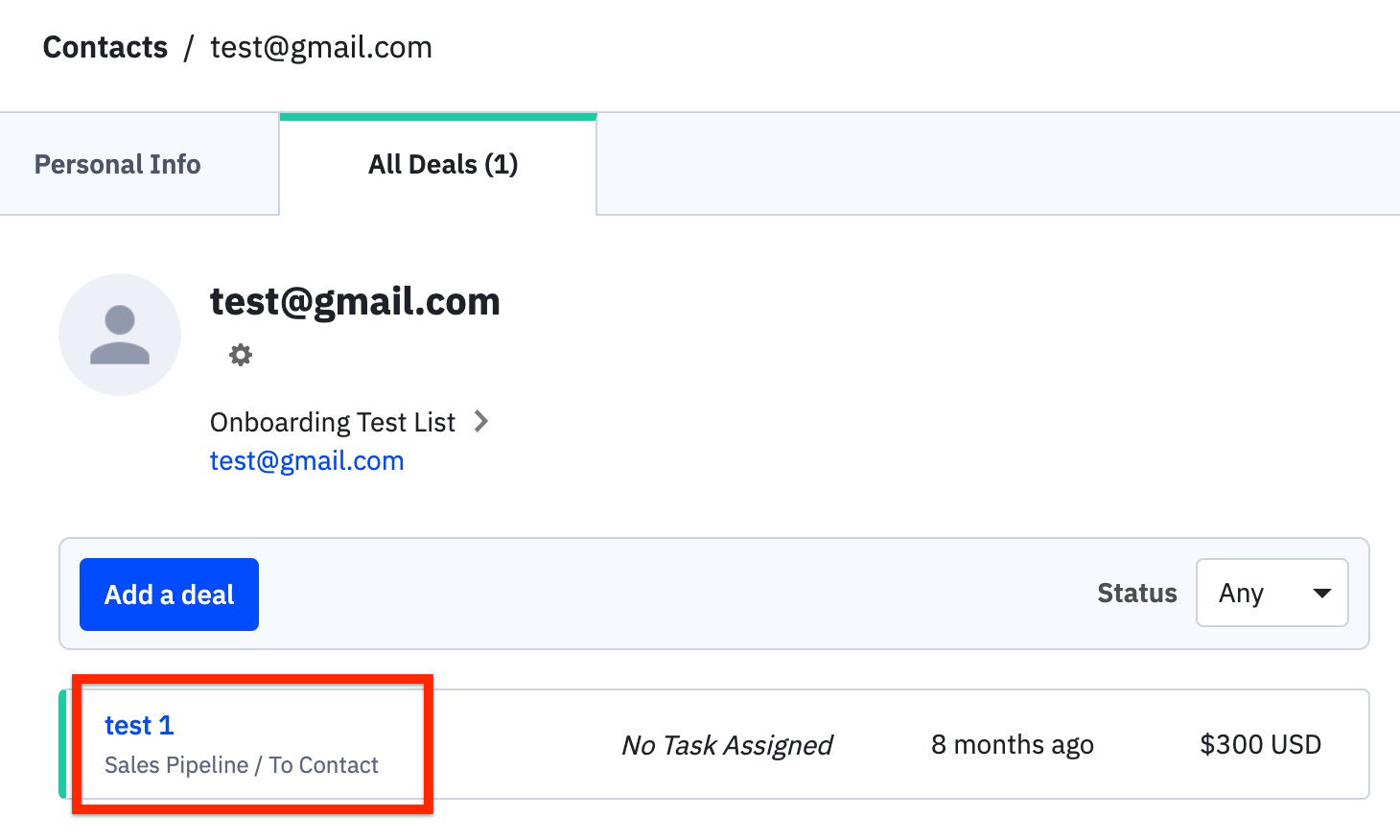
- Dans l'enregistrement de l'offre, cliquez sur le menu déroulant "Statut" et cliquez sur "Gagné" ou "Perdu".
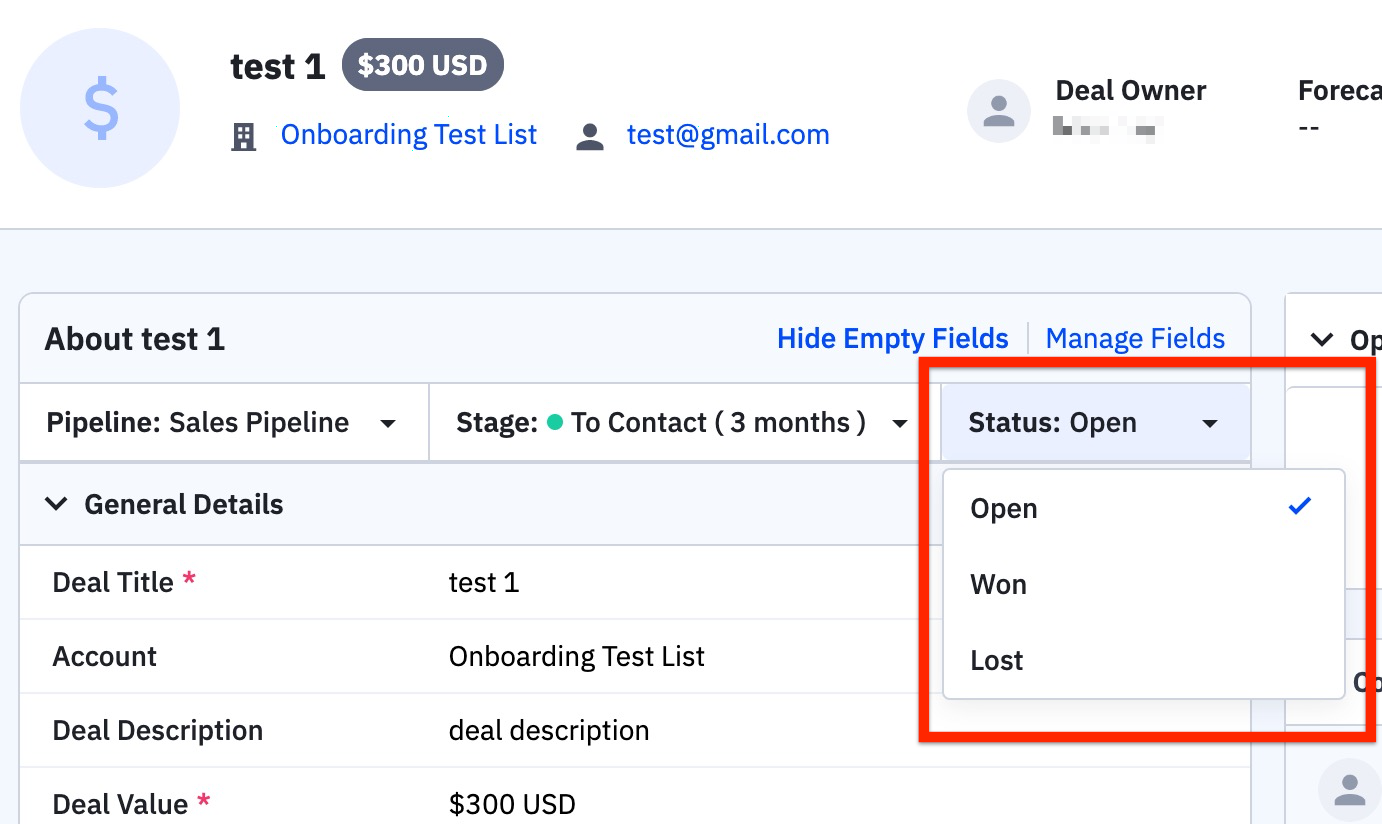
- Cliquez sur "Enregistrer les modifications" pour enregistrer votre nouveau statut.
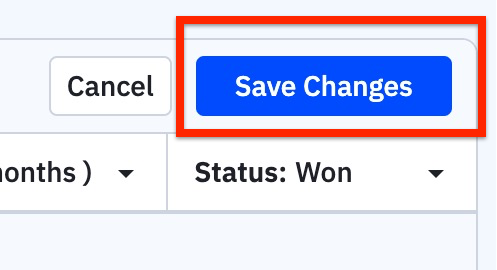
Comment marquer une offre comme gagnée ou perdue dans un pipeline ?
Pour marquer une offre comme Won ou Lost d'un pipeline :
- Cliquez sur offres dans le menu de gauche.
- Sélectionnez le pipeline contenant l'offre que vous souhaitez mettre à jour, puis localisez l'offre.
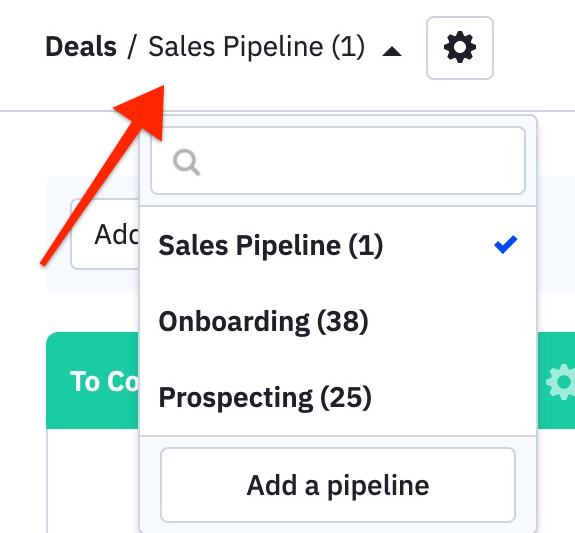
- Pour marquer l'offre comme Won, cliquez sur l'offre et faites-la glisser vers le haut et la gauche de la page du pipeline.

- Pour marquer l'offre comme perdue , cliquez sur l'offre et faites-la glisser en haut à droite de la page de votre pipeline.
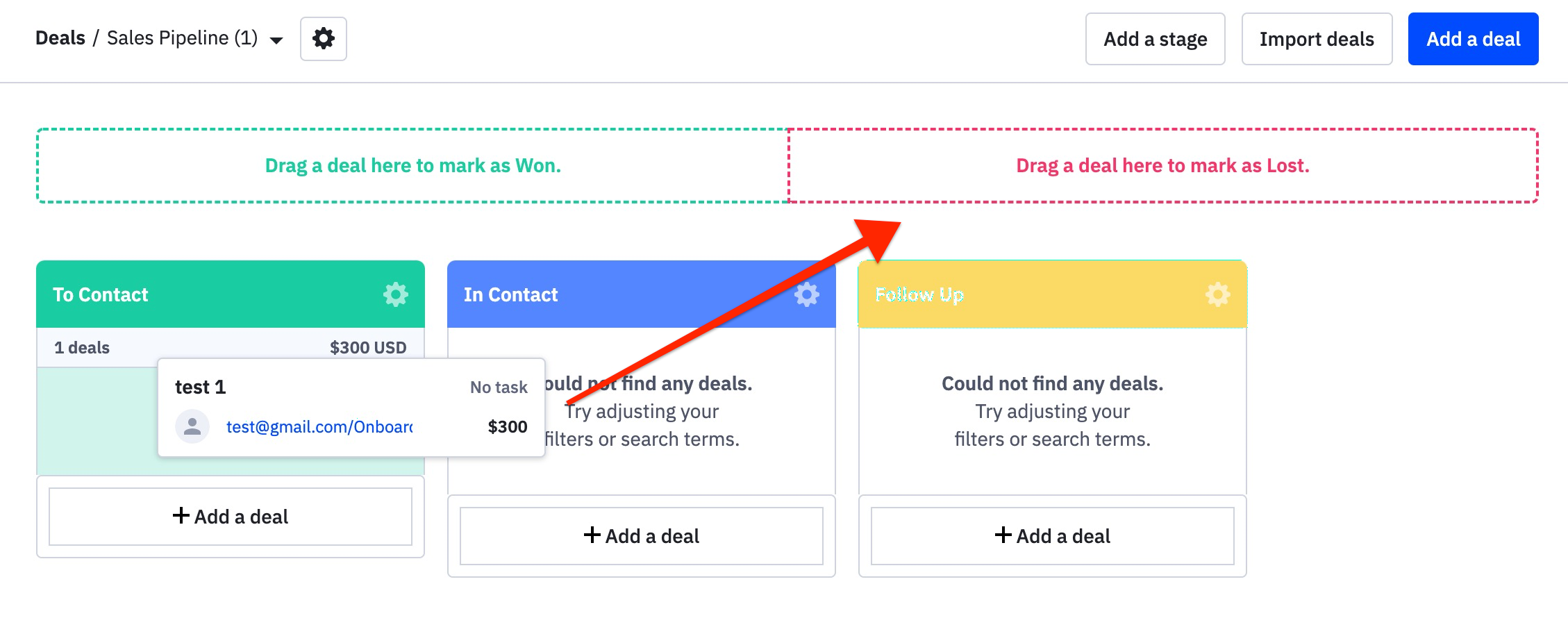
Ou
- Cliquez sur l'offre que vous souhaitez fermer.
- Dans l'enregistrement de l'offre, cliquez sur le menu déroulant "Statut" et cliquez sur "Gagné" ou "Perdu".
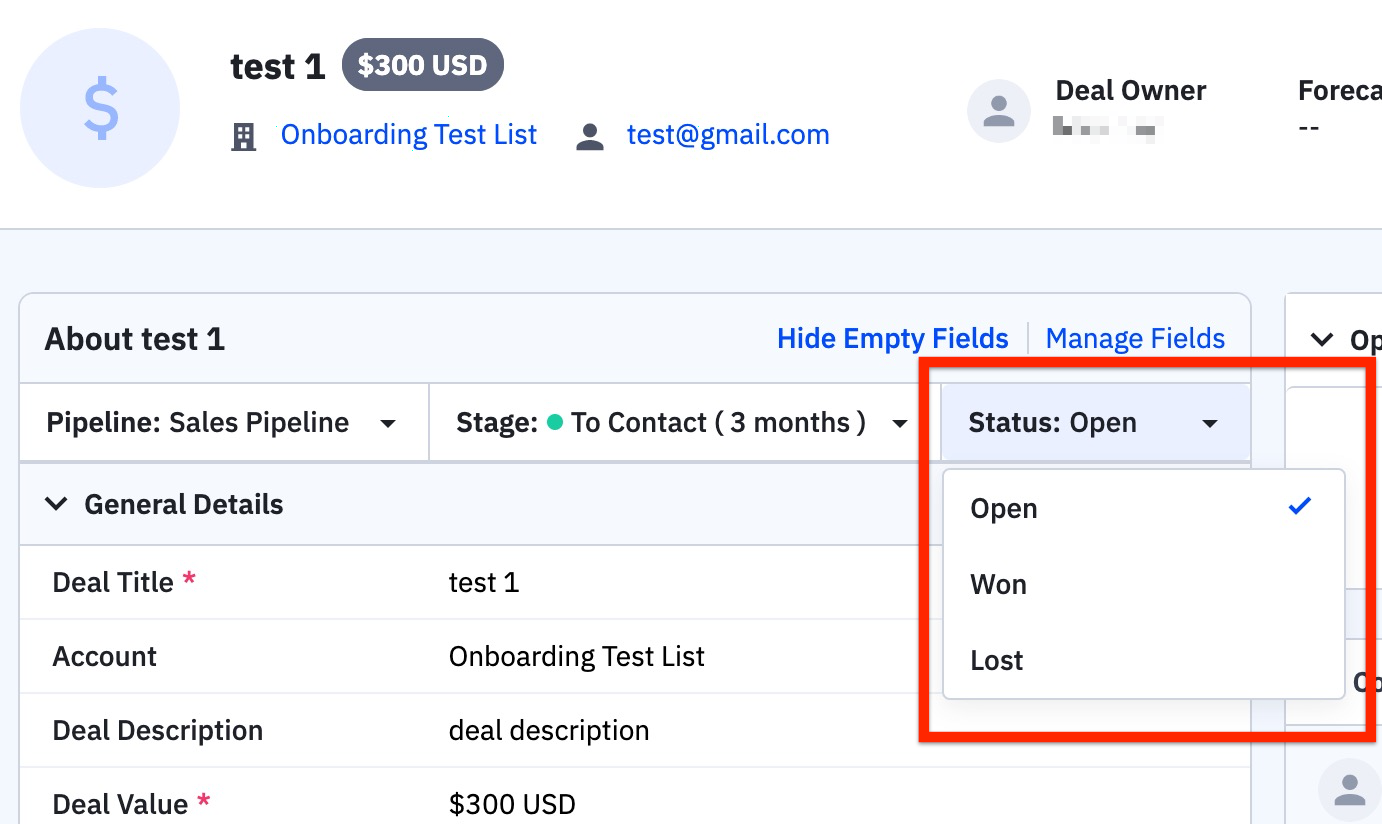
- Cliquez sur "Enregistrer les modifications" pour enregistrer votre nouveau statut.
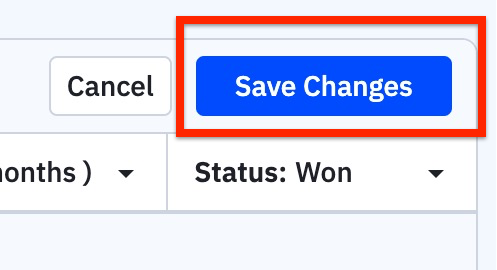
Comment marquer une offre comme gagnée ou perdue à l'aide d'une action d'automatisation ?
Vous pouvez mettre à jour le statut d'une offre en la faisant passer à Gagné ou Perdu avec une action "Mettre à jour le statut" dans une automatisation.
- Cliquez sur "automatisations" dans le menu de gauche.
- Localisez l'automatisation que vous voulez modifier, puis cliquez sur "Modifier".

- Cliquez sur "CRM" dans le menu de droite puis faites glisser l'action "Ajouter une offre" vers votre automatisation.
- Une fenêtre modale apparaît. Cliquez sur la première liste déroulante, puis cliquez sur "Gagné". Cela marquera toutes les offres comme Won. Pour marquer les offres comme étant perdues ,, cliquez plutôt sur l'option "Perdu" dans la liste déroulante.
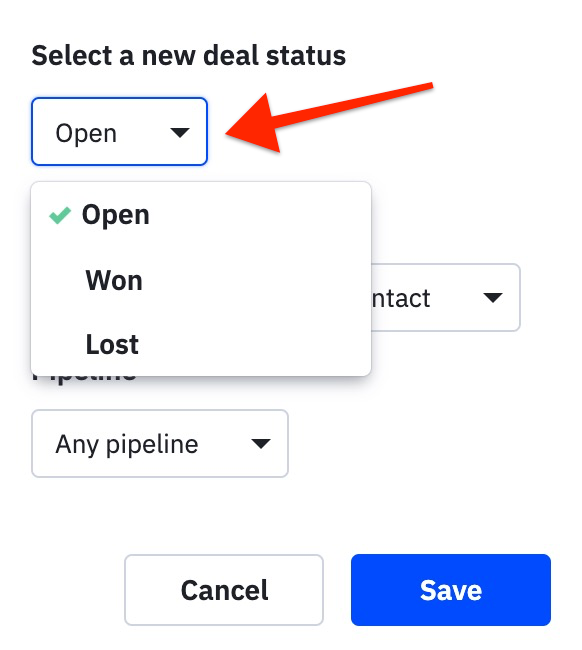
- Cliquez sur la liste déroulante "Affects" pour sélectionner les offres qui doivent être marquées comme gagnées ou perdues lorsque les contacts rencontrent cette action dans votre automatisation.
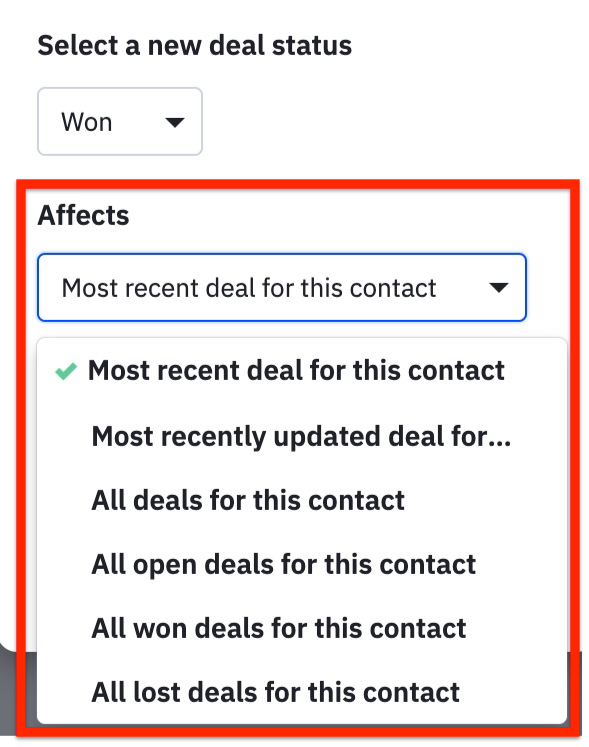
- Cliquez sur le menu déroulant "Pipeline" pour sélectionner le pipeline que cette action va affecter.
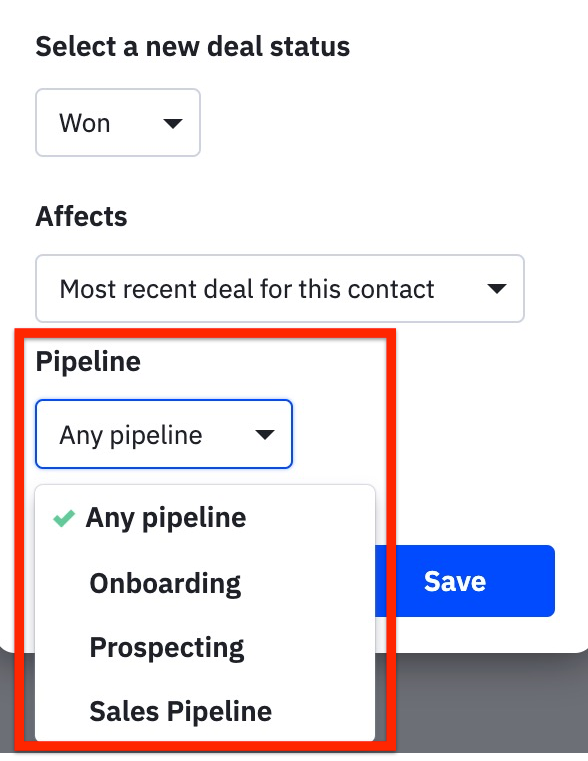
- Cliquez sur « Enregistrer ».
Utilisation d'intégrations tierces pour marquer une offre comme gagnée ou perdue
Certaines intégrations tierces, comme Zapier, peuvent également mettre à jour le statut d'une offre à Gagné ou Perdu.
Si vous souhaitez utiliser Zapier pour mettre à jour le statut d'une offre, assurez-vous d'utiliser l'option "Mettre à jour l'offre" pour votre action ActiveCampaign dans Zapier :
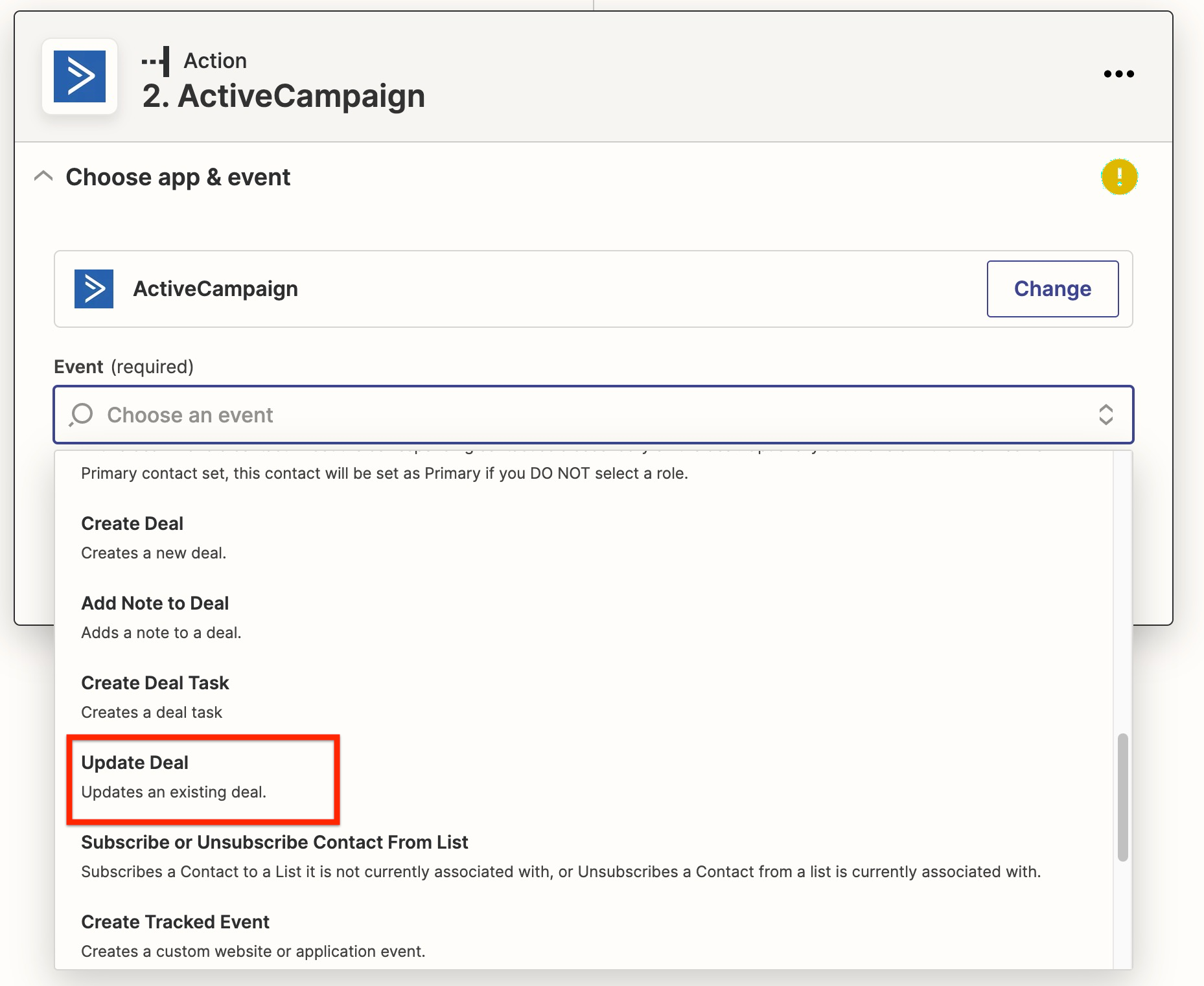
Puis cliquez sur l'option "Statut" sur la page "Modifier le modèle" dans Zapier pour marquer les offres comme gagnées ou perdues :
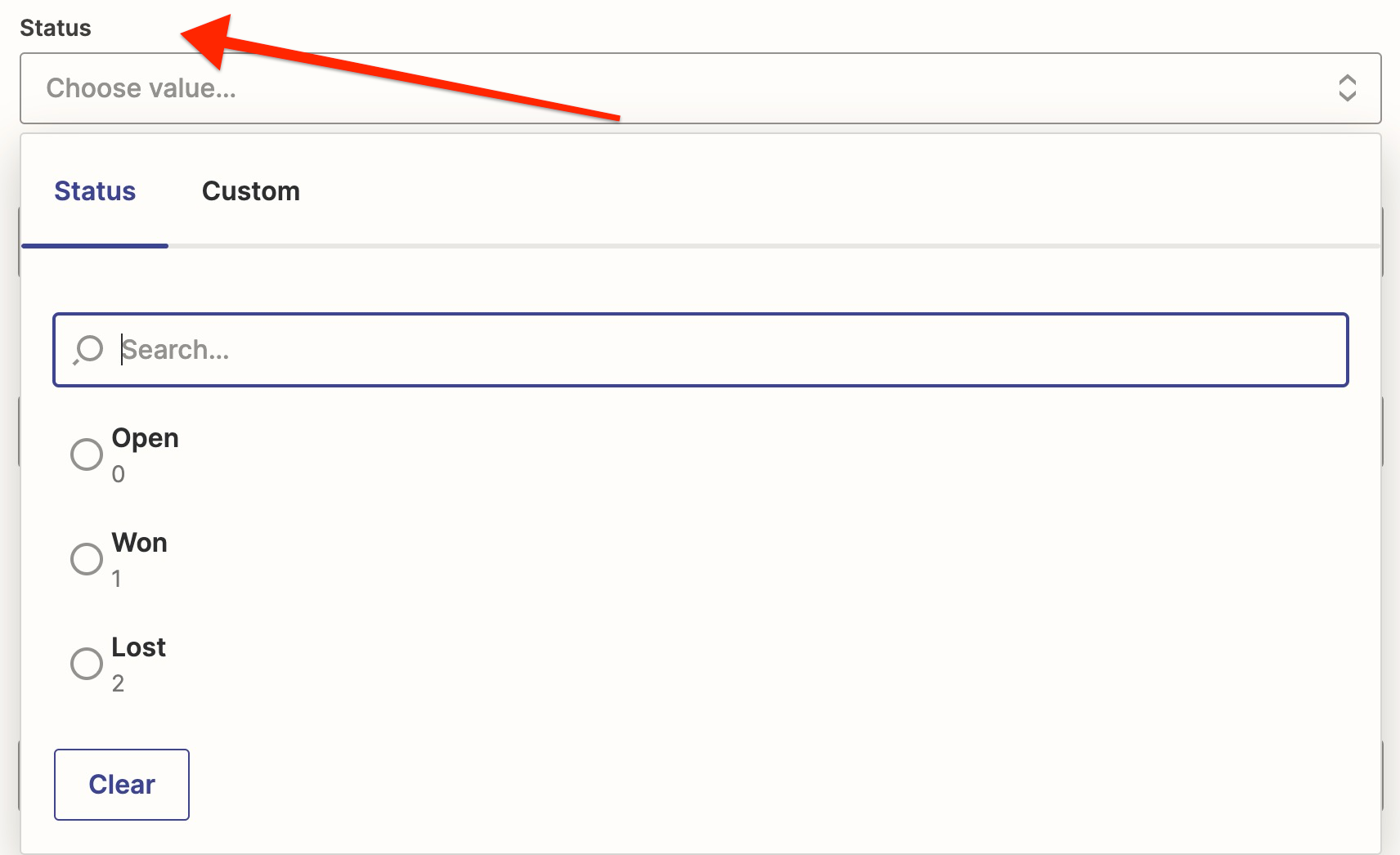
Marquer une offre comme gagnée ou perdue avec l'API
Vous pouvez utiliser l'un des deux appels d'API suivants pour mettre à jour le statut d'une offre à Won ou Lost. Vous voudrez faire cela si vous gérez les offres à partir de votre interface personnalisée.
Nous utilisons notre API v1 actuelle.
Cet appel API mettra à jour une offre dans votre compte ActiveCampaign. Vous passeriez 1 au champ d'état pour marquer l'offre comme Won, ou passez 2 au champ d'état pour marquer l'offre comme Lost.
Mise à jour de l'API d'une offre
Cela utilise notre nouvelle API v3 qui est actuellement en version bêta.
Cet appel API mettra également à jour une offre dans votre compte ActiveCampaign. Vous passeriez 1 dans le champ d'état pour marquer l'offre comme Gagnant, ou passez 2 dans le champ d'état pour marquer l'offre comme Perdu.
Cet article a-t-il été utile ?
C'est super !
Merci pour votre commentaire
Désolé ! Nous n'avons pas pu vous être utile
Merci pour votre commentaire
Commentaires envoyés
Nous apprécions vos efforts et nous allons corriger l'article